谷歌浏览器如何设置分身-谷歌浏览器设置分身方法
作者:hao333日期:2023-08-16 08:13:28浏览:9019
谷歌浏览器是一款非常受欢迎的浏览器软件,越来越多的人使用谷歌浏览器。在浏览器中,我们可以根据自己的需求,去进行设置。但是,还有很多小伙伴对于分身怎么设置还不是很了解。下面为大家带来相关的介绍,快一起来看看吧!
谷歌浏览器如何设置分身1、双击打开软件,点击右上角的头像框。
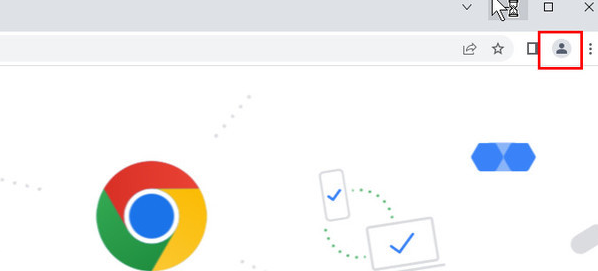
2、接着点击下方选项列表中的"添加"。
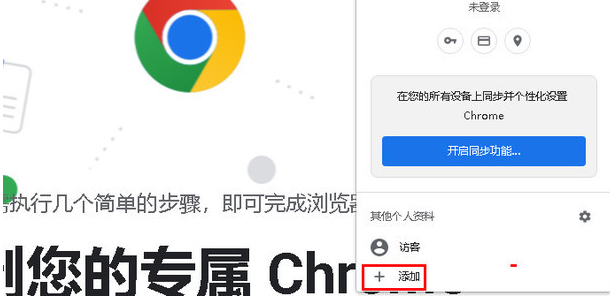
3、再点击"在不登录账号的情况下继续"。
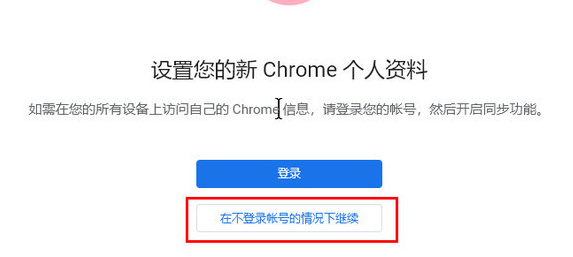
4、在给出的窗口界面中,设置分身的名称,然后点击"完成"。
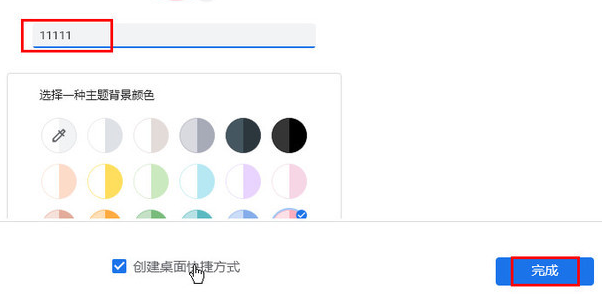
5、继续在原先的谷歌浏览器中进行操作。
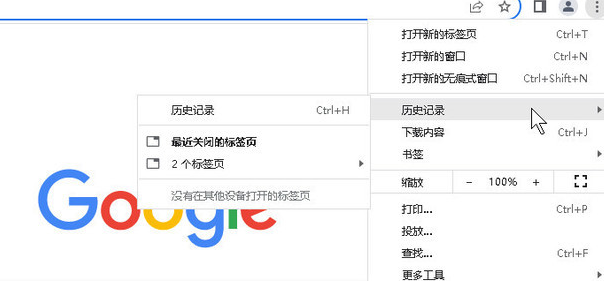
6、然后再分身的谷歌浏览器中进行操作,这两个浏览器不会互相受影响。
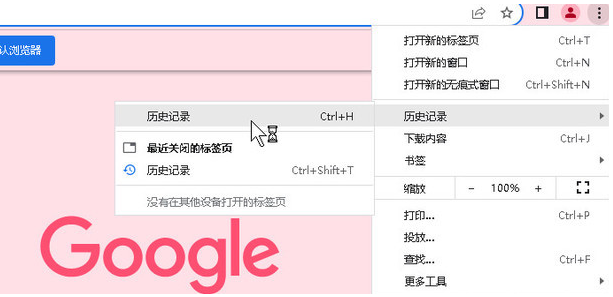
7、最后可以在电脑桌面上看到两个谷歌浏览器。
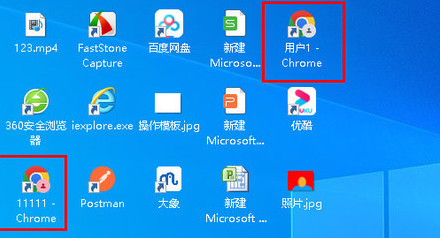
免责声明:
本站资源来自互联网收集,仅供学习与交流,请勿用于商业
如有侵权、不妥之处,请联系站长并出示版权证明以便删除
侵权删帖
- 投稿等事物联系邮箱:
猜你还喜欢
- 05-17 逆水寒龙门客栈加入攻略-龙门客栈加入指南
- 08-05 朕的江山2武将怎么觉醒 朕的江山2武将觉醒方法
- 09-12 nvidia控制面板找不到了怎么办-nvidia控制面板找不到了解决方法
- 05-06 皇室战争兑换码获得方法大全-皇室战争兑换码获得方法介绍
- 08-29 《抖音》曹操盖饭是什么梗
- 06-14 sg99.x y z1.3.0app二维码:丝瓜app下载安装无限绿巨人免费视频
- 10-07 《光遇》我们的冒险琴谱介绍
- 03-30 大侠立志传福缘怎么快速提升-大侠立志传快速提升福缘攻略
- 04-29 《保卫萝卜4》白萝卜传奇第八关怎么过
- 10-04 《幻塔》怎么完成狮子座连线任务
- 08-16 喜马拉雅怎么进入小雅书房 喜马拉雅小雅书房进入教程
- 05-04 英雄联盟安妮如何使用连招-安妮连招使用指南











暂无评论,来添加一个吧。